Un guide détaillé : comment télécharger des chansons depuis iTunes ?
L'application iTunes est en effet une application très fiable et excellente car elle est trop utile pour vous permettre d'accéder à vos fichiers multimédias et de les gérer.
La plupart des utilisateurs d'iTunes utilisent également l'application pour diffuser leurs chansons iTunes et Apple Music préférées. Maintenant, si vous avez beaucoup de pistes enregistrées sur votre bibliothèque iTunes, parfois, lorsque vous avez envie de les écouter à l'aide d'autres appareils, les déplacer peut être fastidieux. Peut-être vous demandez-vous aussi comment télécharger des chansons à partir d'iTunes.
Cet article se concentrera principalement sur la procédure détaillée de téléchargement de chansons à partir d'iTunes sur votre ordinateur Mac et Windows, ainsi que sur vos gadgets iOS et Android. Si vous êtes trop curieux de connaître l'ensemble du processus, assurez-vous de lire ce que contient chaque partie de cet article.
Contenu de l'article Partie 1. Comment télécharger des chansons d'iTunes sur macOS ?Partie 2. Comment télécharger des chansons d'iTunes sur Windows 10 ?Partie 3. Comment télécharger des chansons d'iTunes sur un iPhone, iPad ou iPod ?Partie 4. Comment télécharger des chansons d'iTunes sur un téléphone ou une tablette Android ?Partie 5. Comment télécharger des chansons d'iTunes rapidement et efficacement [Toutes les chansons] ?Partie 6. Résumé
Partie 1. Comment télécharger des chansons d'iTunes sur macOS ?
L'avantage d'utiliser l'application iTunes est que vous pouvez obtenir des chansons exclusives et récemment publiées sur l'iTunes Store. Bien sûr, pour profiter de leur streaming, vous devez d'abord acheter les chansons. Une fois acheté, c'est le moment où vous pouvez télécharger ces chansons et les enregistrer dans votre bibliothèque iTunes.
Alors, voici comment télécharger des chansons depuis iTunes à l'aide de votre ordinateur macOS.
Étape 1. Lancez d'abord l'application "Musique", puis dans la barre latérale, choisissez "iTunes Store".
Étape 2. Si vous ne voyez pas "iTunes Store", sous "Musique", choisissez "Préférences", puis "Général", et vérifiez si la case à côté d'iTunes Store a été cochée. Après vous être assuré, cliquez sur le bouton "OK".
Étape 3. Sous "iTunes Store", il y a ce menu "Liens rapides". En dessous, choisissez l'option "Acheté".
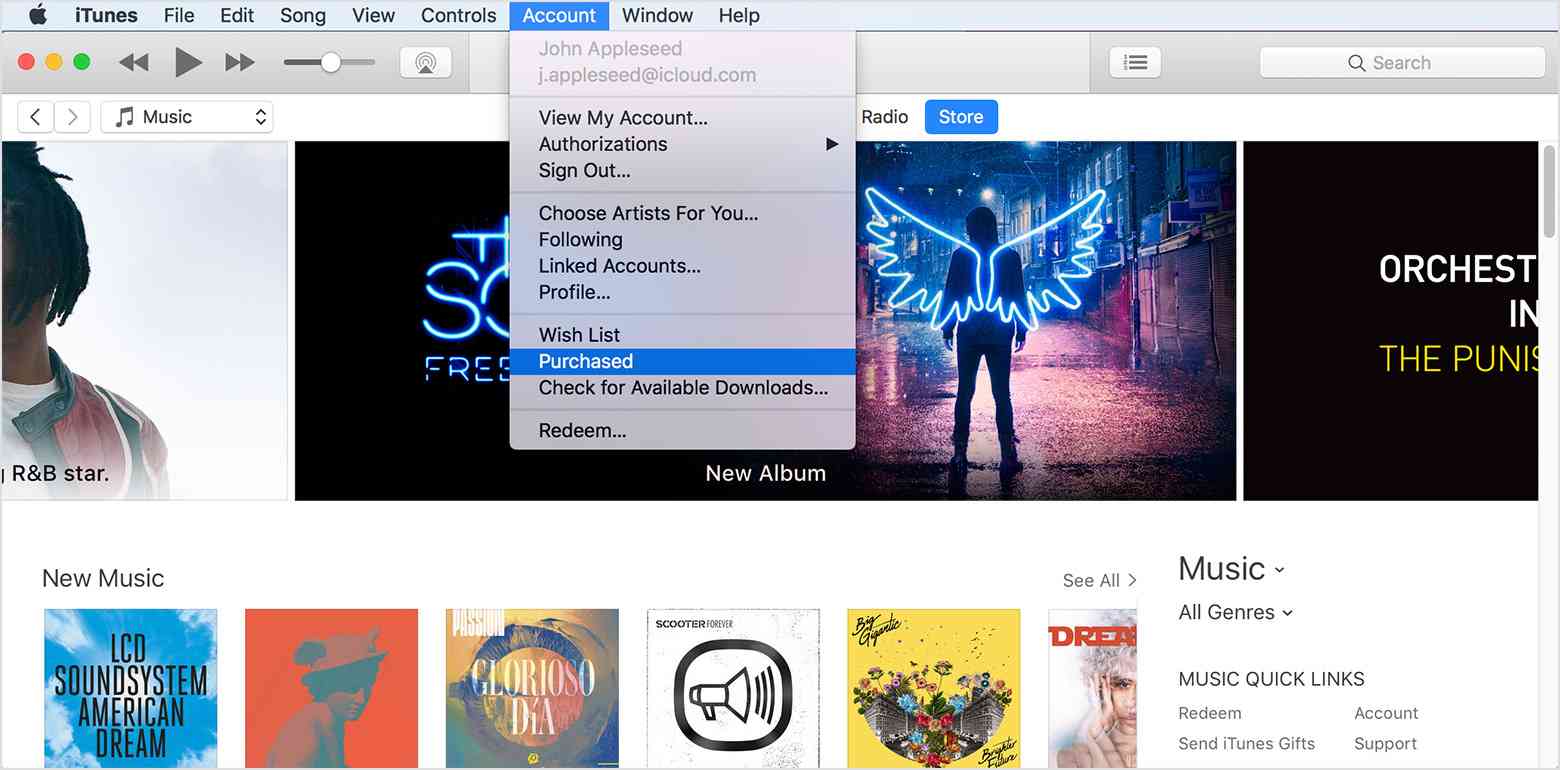
Étape 4. Dans la section supérieure droite, choisissez "Musique".
- Vous pouvez voir toutes les chansons achetées disponibles en téléchargement - les pistes précédemment achetées ainsi que celles qui ne se trouvent pas dans votre bibliothèque.
- Vous pouvez afficher les chansons achetées par nom d'artiste, chansons ou album. Appuyer sur l'option "Album" vous permettra de voir les pistes d'un album.
- Si vous avez une chanson iTunes particulière à télécharger, vous pouvez simplement utiliser la barre "Rechercher" pour la rechercher immédiatement.
Étape #5. Pour enfin télécharger la chanson choisie, appuyez sur l'icône "Télécharger" pour télécharger.

Et c'est tout! Vous avez terminé! Voici comment télécharger des chansons d'iTunes à l'aide de votre Mac PC !
Partie 2. Comment télécharger des chansons d'iTunes sur Windows 10 ?
Bien sûr, comme mentionné, nous avons également ici un guide détaillé sur la façon de télécharger des chansons à partir d'iTunes si vous devez utiliser votre Windows 10 l'ordinateur.
Étape 1. De même avec votre PC macOS, lancez d'abord la "Musique" sur votre ordinateur Windows. En haut à gauche de l'écran, appuyez sur le bouton "Musique", puis sur le bouton "Store".
Étape 2. Sous l'option "Liens rapides", sélectionnez "Acheté", puis choisissez "Musique". C'est là que vous verrez toutes les chansons disponibles en téléchargement que vous pouvez également afficher selon les noms, les titres et les albums des artistes.
Étape 3. Pour télécharger une chanson iTunes spécifique, cochez simplement le bouton "Télécharger" à côté.
Aussi simple que ce qui précède, vous pouvez télécharger les chansons iTunes que vous aimez !
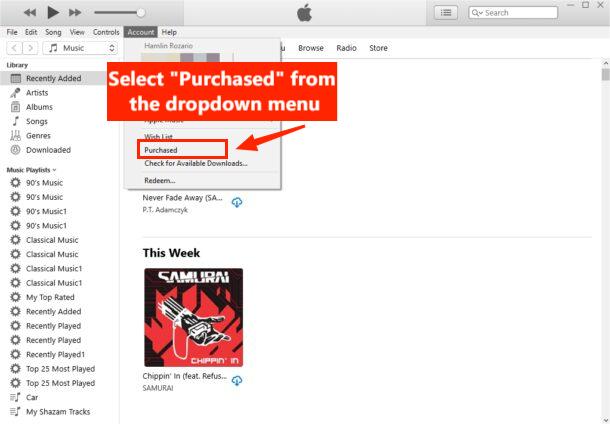
Partie 3. Comment télécharger des chansons d'iTunes sur un iPhone, iPad ou iPod ?
Si vous utilisez un appareil iOS pratique comme un iPhone, un iPad ou un iPod, vous devez connaître le processus de téléchargement de chansons à partir d'iTunes ainsi que de Apple Music. Bien sûr, nous discuterons des procédures pour les deux ici.
Comment télécharger depuis Apple Music
Étape 1. Ouvrez Apple Music sur votre appareil iOS. En bas de l'écran, des options sont disponibles. Choisissez "Bibliothèque".
Étape 2. Vous pouvez choisir "Artistes", "Chansons" ou "Albums".
Étape 3. Après en avoir choisi un, vous verrez la liste des éléments à télécharger. Il y a une icône de nuage rouge à côté de chacun, ce qui signifie que les pistes sont disponibles et prêtes à être téléchargées.
Étape 4. Choisissez "l'icône de nuage" à côté de la chanson que vous souhaitez télécharger.
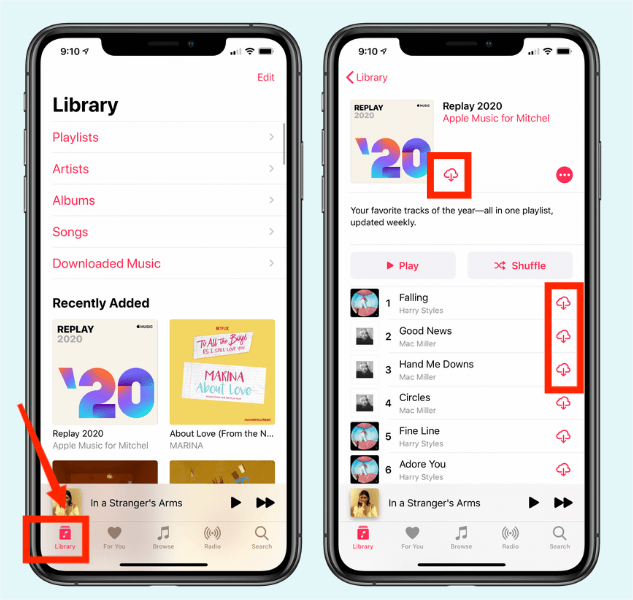
Comment télécharger depuis iTunes
Étape 1. Ouvrez l'application iTunes sur votre appareil iOS.
Étape 2. Si vous utilisez un iPhone ou un iPod, choisissez le bouton "Plus" en bas de l'écran, puis l'option "Acheté" ensuite. Pour les utilisateurs d'iPad, sélectionnez simplement "Acheté" tout de suite.
Étape 3. Choisissez ensuite "Musique".
Étape 4. Regardez et choisissez la piste que vous souhaitez télécharger, puis cliquez simplement sur l'icône "nuage" à côté de celle-ci pour commencer à télécharger la chanson.
Maintenant que vous avez déjà appris à télécharger des chansons à partir d'iTunes et d'Apple Music à l'aide de vos appareils pratiques iOS, nous allons maintenant continuer et discuter de la façon dont le téléchargement peut être effectué à l'aide de vos gadgets Android.
Partie 4. Comment télécharger des chansons d'iTunes sur un téléphone ou une tablette Android ?
En fait, l'application iTunes ne peut pas être installée sur votre appareil Android. Mais vous pouvez avoir l'application Apple Music. Donc, ce que vous pouvez faire ici est de synchroniser ces chansons iTunes achetées avec votre application Apple Music sur votre PC ou Mac afin que vous puissiez les télécharger sur votre gadget Android.
Un abonnement Apple Music actif est nécessaire pour continuer. Assurez-vous également que vos applications iTunes et Apple Music utilisent le même identifiant Apple.
Étape 1. Sur votre ordinateur, ouvrez l'application iTunes.
Étape 2. Choisissez le bouton "Modifier" puis le bouton "Préférences" ensuite.
Étape 3. Sous la fenêtre de l'onglet "Général", vous verrez la section "Bibliothèque musicale iCloud". La case à côté doit être cochée. Cliquez ensuite sur le bouton "OK" une fois terminé ici.
Étape 4. Pour démarrer manuellement la synchronisation avec votre iCloud, choisissez le bouton "Fichier", puis "Bibliothèque", puis enfin, "Mettre à jour la bibliothèque musicale iCloud". Cela peut prendre un certain temps pour terminer le processus de synchronisation.

Étape #5. Une fois le processus de synchronisation terminé, ouvrez l'application "Apple Music" sur votre appareil Android, puis choisissez le menu "Bibliothèque" qui se trouve en bas de l'écran.
Étape #6. Choisissez le bouton "Chansons" et trouvez les pistes que vous souhaitez télécharger.
Étape #7. Une fois qu'une chanson a été choisie, sélectionnez simplement le bouton "Télécharger" ensuite.
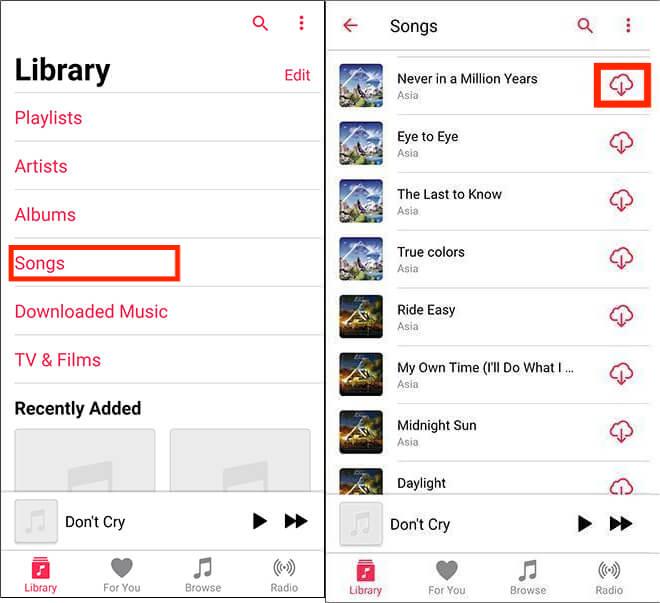
Le processus ci-dessus explique comment télécharger des chansons d'iTunes sur votre gadget Android.
Partie 5. Comment télécharger des chansons d'iTunes rapidement et efficacement [Toutes les chansons] ?
Vous devez noter que les chansons iTunes et Apple Music achetées ne sont accessibles que sur les appareils autorisés et qu'il s'agit de fichiers protégés. Vous ne pouvez pas les modifier ou les déplacer à moins que la protection ne soit supprimée.
Maintenant, si vous souhaitez savoir comment télécharger des chansons à partir d'iTunes et les enregistrer et les lire sur n'importe quel appareil, vous pouvez supprimer la protection des chansons à l'aide d'applications telles que TunesFun Apple Music Converter.
La TunesFun Apple Music Converter peut facilement vous aider avec le Procédure de suppression des DRM ainsi que lors de la conversion des chansons en formats flexibles comme MP3, FLAC, WAV, M4A, etc. Pendant le processus de téléchargement, les étiquettes d'identification et la qualité d'origine seront conservées et maintenues.
Il peut également aider à la conversion de livres audio. Donc, au cas où vous aimeriez également diffuser des livres audio en streaming et que vous souhaitez qu'ils soient convertis et téléchargés, ceci TunesFun Apple Music Converter peut également être utilisé !
Pour votre guide facile sur la façon de télécharger des chansons à partir d'iTunes sans faire face à aucune limitation, vous pouvez vous référer à ce qui suit.
Étape 1. Accomplissez les besoins d'installation de l'application. Installez-le sur votre PC puis lancez-le. Sur l'écran principal, commencez par prévisualiser et sélectionner les morceaux Apple Music et iTunes à traiter. Un tas de pistes peuvent être converties une fois afin que vous puissiez en sélectionner beaucoup en une seule fois.

Étape 2. Configurez le format de sortie et le dossier de sortie en conséquence. Modifiez ces autres paramètres si vous le souhaitez.

Étape 3. Cochez le bouton "Convertir" une fois la configuration terminée. Parallèlement au processus de conversion, la procédure de suppression des DRM sera également effectuée par l'application.

En quelques minutes seulement, les fichiers convertis et sans DRM seront désormais disponibles pour le streaming. Vous pouvez accéder aux fichiers sur n'importe quel lecteur multimédia ou appareil que vous aimez et les déplacer ou les enregistrer même sur des lecteurs externes ou des CD !
Partie 6. Résumé
À ce stade de l'article, vous avez maintenant appris tout le processus de téléchargement de chansons à partir d'iTunes à l'aide de différents types d'appareils - Mac et PC Windows, ainsi que des appareils Android et iOS. De plus, si vous souhaitez éviter toute limitation ou entrave lors du téléchargement de chansons iTunes et Apple Music, vous pouvez simplement utiliser des applications suffisamment fiables et pouvant vous aider à la fois dans les procédures de conversion et de suppression de DRM. La TunesFun Apple Music Converter est l'une des meilleures applications !
Laissez un commentaire